Если вы плотно работаете с электронной почтой, не хотите ничего забывать и всё успевать – вам придется создать систему напоминаний о важных письмах. Простейший способ сделать это на iOS-устройствах – пометить Email как важный с помощью «флажка».
Для чего нужно выделять письма таким способом?
- Напоминание: «в свое время к этому вопросу необходимо вернуться, плюс требуется учесть что-то, что написано в письме».
- Отметка: например, если имейл относится к определенному проекту или топику.
- Отметка по времени: пометить сообщение, которое имеет привязку к определенной дате.
Как поставить «флажок» в приложении Почта на iPhone и iPad?
Это просто:
1. Открываем почтовый клиент Apple «Почта»;
2. Выбираем нужное Email-сообщение. Не забывайте о том, что оно может находиться не во Входящих, а в выделенной папке;
3. Делаем свайп (жест) справа налево по письму и в появившемся меню выбираем кнопку Еще. Конечно, можно сразу нажать на кнопку Флажок, но в этом случае не будет возможности для выбора цвета флажка.
4. Нажимаем на «Пометить флажком» и в появившемся списке цветов выбираем необходимый вариант. Готово!
Теперь, в правом верхнем углу открытого или закрытого письма появится флажок выбранного цвета. Это означает, что «флажок» уже работает.
Установить флажок можно также прямо из открытого письма. Для этого сделайте свайп (жест) справа налево по телу письма и в появившемся меню нажмите кнопку с изображением флага.
Как посмотреть на все письма с «флажком»
В приложении Почта есть специальная папка для таких писем. Чтобы перейти к ней, перейдите в Ящики (надпись со стрелкой находится в левом верхнем углу).
Вы увидите список со всеми доступными ящиками. Внизу находится раздел «Помеченные» – он-то нам и нужен. Нажмите на него, чтобы увидеть все помеченные флагом письма.
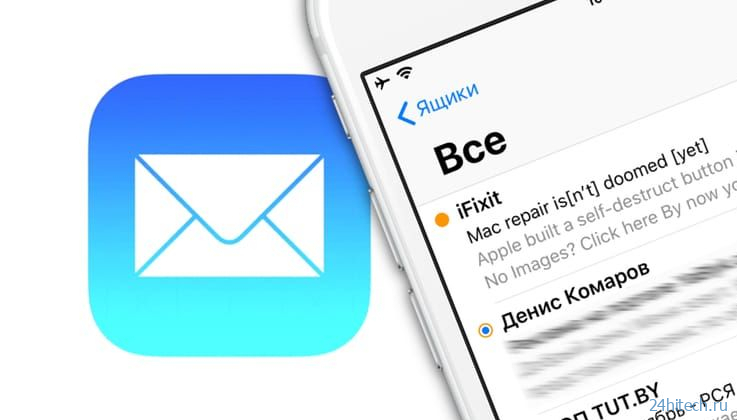
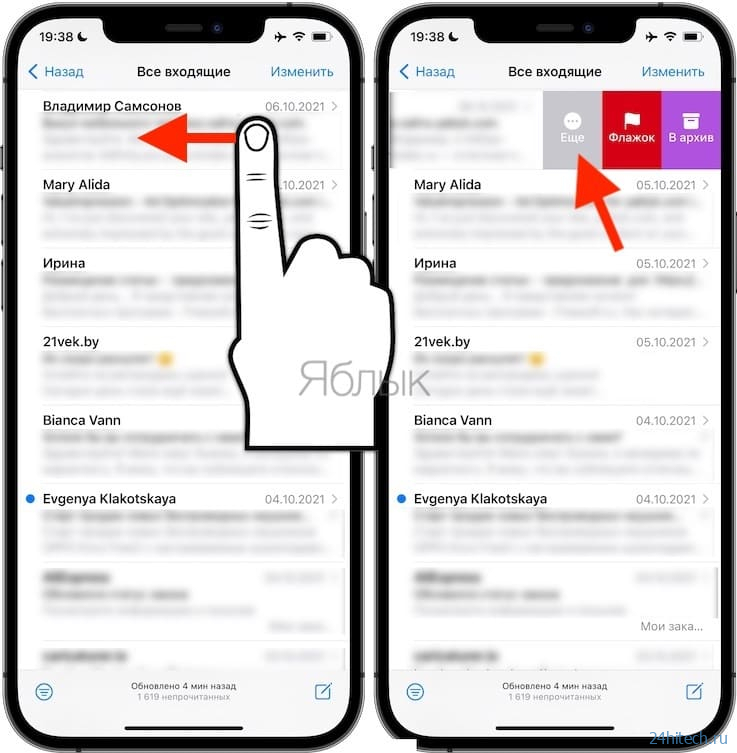
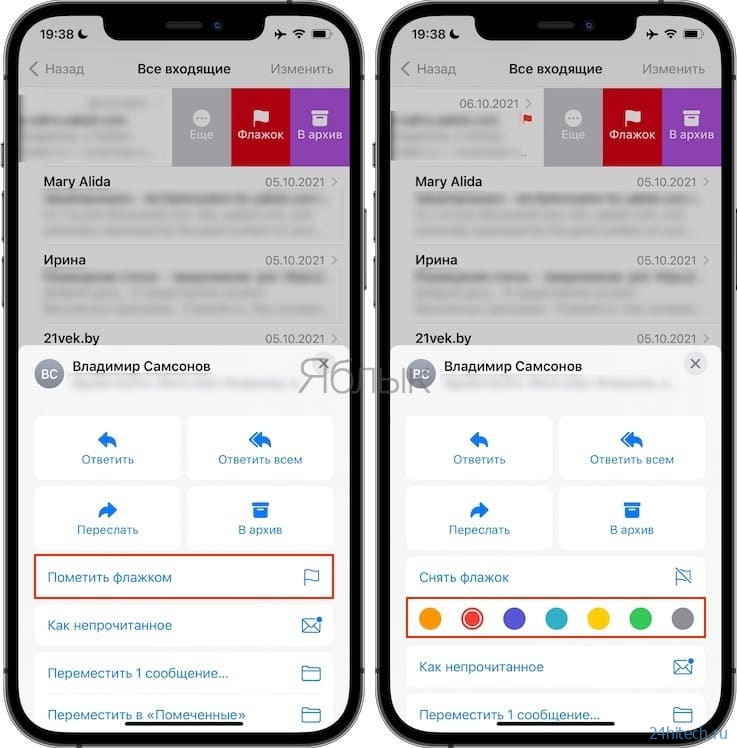
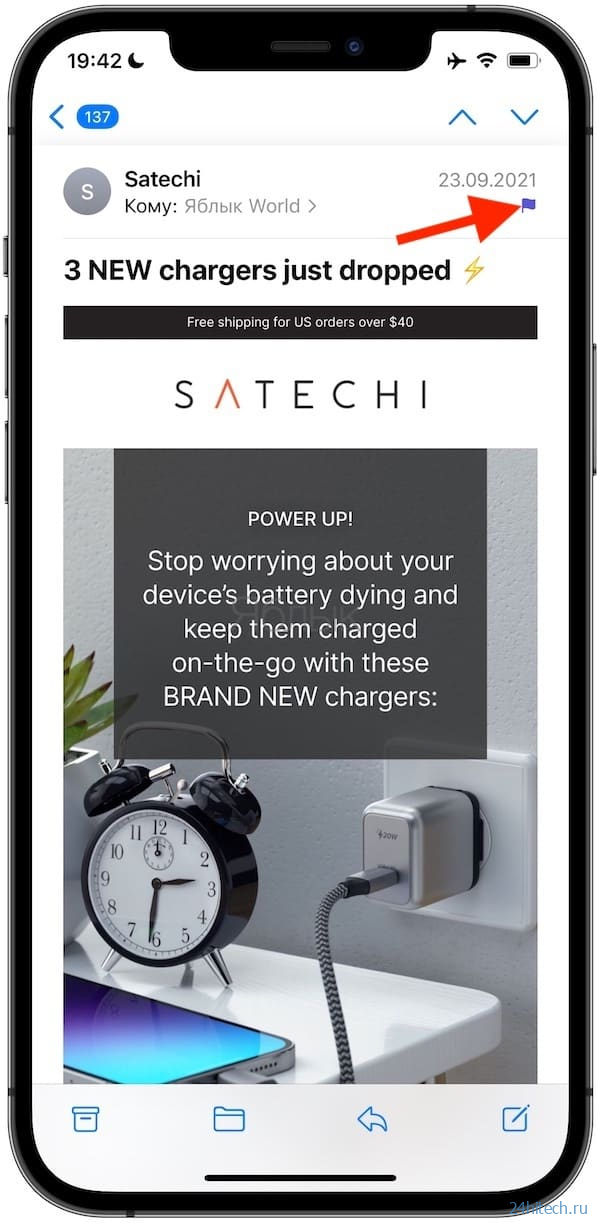
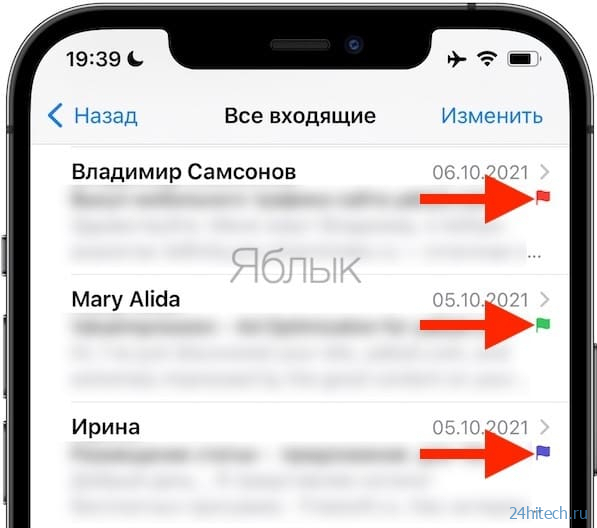
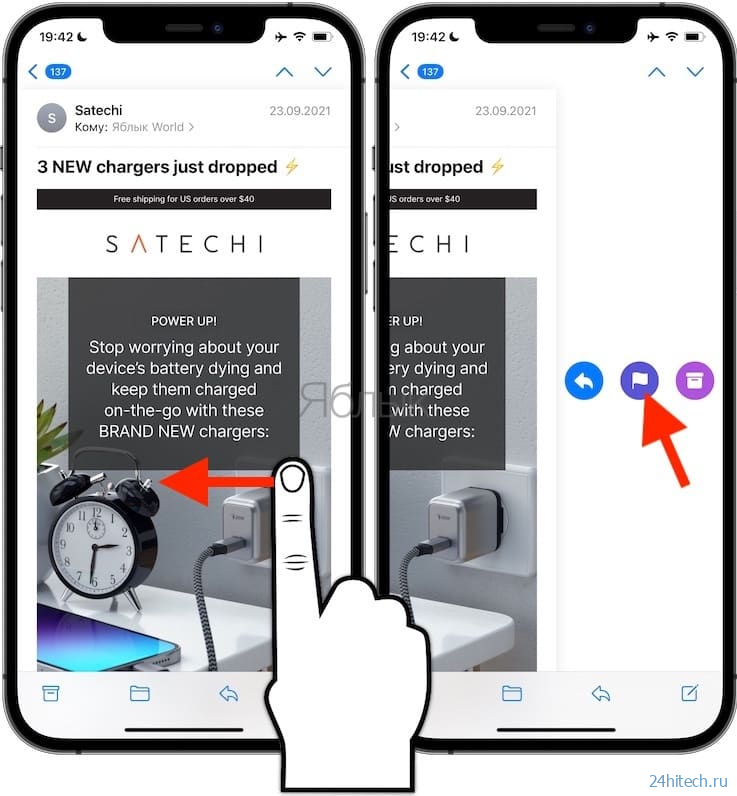
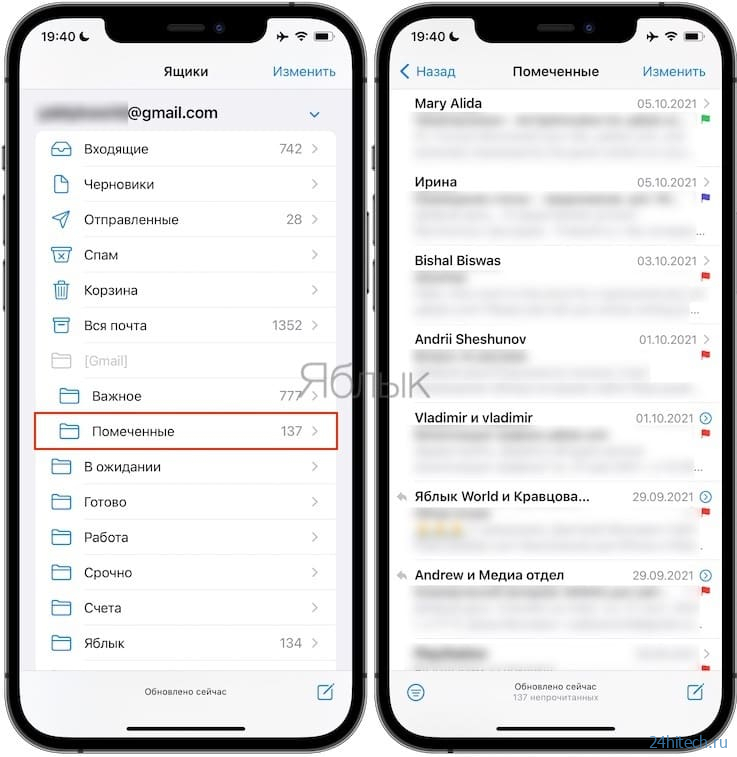



Нет комментарий